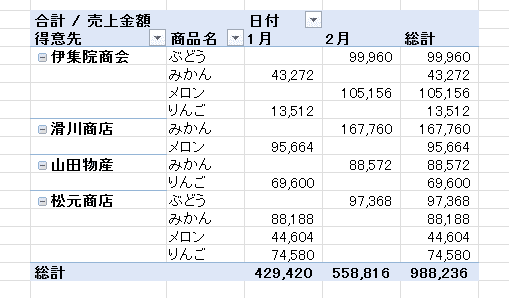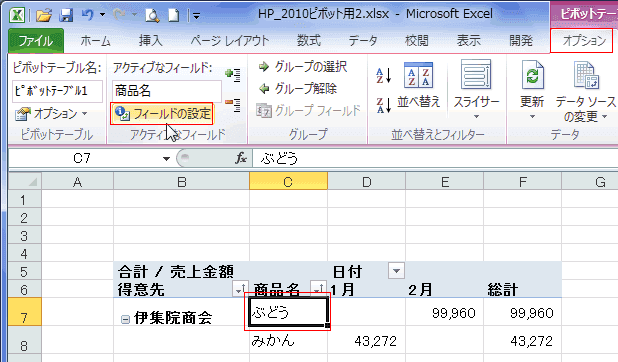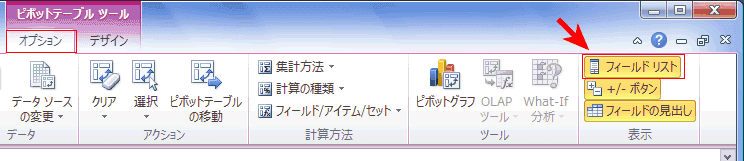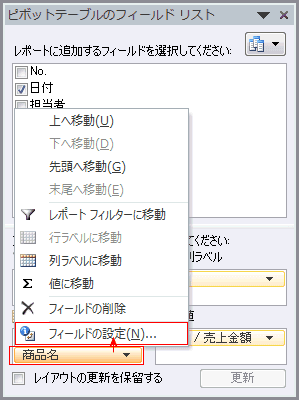-
よねさんのExcelとWordの使い方 »
-
エクセル2010基本講座:目次 »
-
ピボットテーブル »
-
データのないアイテムを表示したい
データのないアイテムを表示したい topへ
- 下図のようなピボットテーブルができています。
- 商品名が「ぶどう」「みかん」「メロン」「りんご」の4種類があるのですが、得意先によっては2つしか表示されていません。
その得意先にはそれらの商品の扱いが「0」なので表示されていないのですが、すべての得意先で同じように表示したいと思います。
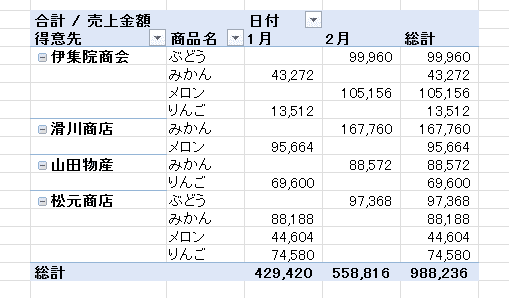
リボンからの操作方法
- 操作手順
- 商品のセルをどこか選択します。
- [ピボットテーブルツール]リボンの[オプション]タブで「アクティブなフィールド」グループの[フィールドの設定]を実行します。
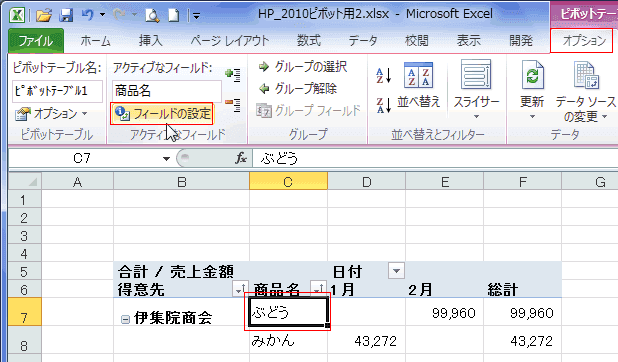
- 「フィールドの設定」ダイアログボックスで「レイアウトと印刷」タブの「データもないアイテムを表示する」にチェックを入れます。

- すべてのアイテムが表示されました。

フィールドリストからの操作方法 topへ
- 操作手順
- ピボットテーブルのどこかのセルを選択し、フィールドリストを表示します。
- フィールドリストが表示されないときは、[ピボットテーブルツール]リボンの[オプション]タブで「表示」グループの[フィールドリスト]をクリックしてONにします。
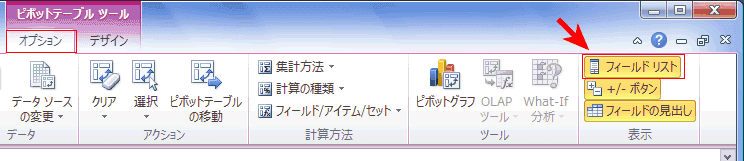
- フィールドリストの行ラベルに配置している「商品名」をクリックし、[フィールドの設定]を実行します。
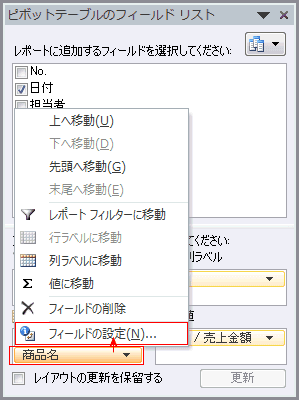
- 「フィールドの設定」ダイアログボックスで「レイアウトと印刷」タブの「データもないアイテムを表示する」にチェックを入れます。

- すべてのアイテムが表示されました。

スポンサードリンク
よねさんのExcelとWordの使い方|エクセル2010基本講座:目次|ピボットテーブルとピボットグラフ|データのないアイテムを表示したい